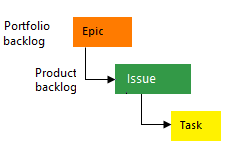Comment les concepts SAFe® correspondent aux artefacts Azure Boards
Azure DevOps Services | Azure DevOps Server 2022 | Azure DevOps Server 2019
Si vous souhaitez utiliser Scaled Agile Framework (SAFe®), vous pouvez configurer votre projet Azure Boards pour suivre les livrables SAFe®. Tout comme Azure Boards prend en charge les pratiques Scrum et Agile, il peut prendre en charge SAFe® et un grand nombre d’équipes pour travailler ensemble sur des épopées qui couvrent des versions.
Ce tutoriel montre comment les artefacts SAFe® suivants sont mappés à des artefacts Azure Boards spécifiques.
- SAFe® pour équipes Agile, de programme et de portefeuille
- Livrables SAFe®, comme des épopées, des fonctionnalités et des récits
- SAFe® pour vues de produit, de programme et de portefeuille
- SAFe® pour trains de mise en production, sprints et autres intervalles de temps
- Objectifs de l’itération SAFe®
- SAFe® pour les flux de valeur et budgets
- SAFe® pour la vision du portefeuille et les thèmes stratégiques
- Feuilles de route SAFe®
- Jalons et événements SAFe®
- Rétrospectives et révisions SAFe®
Pour obtenir une vue d’ensemble de la façon dont Azure Boards implémente Scrum et Kanban, consultez À propos des sprints, Scrum et gestion de projet et À propos des tableaux et Kanban.
Notes
Cet article fait partie d’un ensemble de tutoriels sur Scaled Agile Framework®, qui s’applique à Azure Boards et Azure DevOps Services. La plupart des conseils sont valides à la fois pour les versions cloud et locales. Toutefois, certaines des fonctionnalités et procédures sont spécifiques au cloud ou à la dernière version d’Azure DevOps Server.
L’image suivante montre comment configurer Azure Boards pour prendre en charge une hiérarchie d’équipe à trois niveaux et mapper les équipes à leurs chemins d’itération et de zone respectifs. Les exemples sont générés à partir du processus Agile. Toutefois, les modifications peuvent être appliquées à n’importe quel projet et processus hébergé sur Azure Boards.
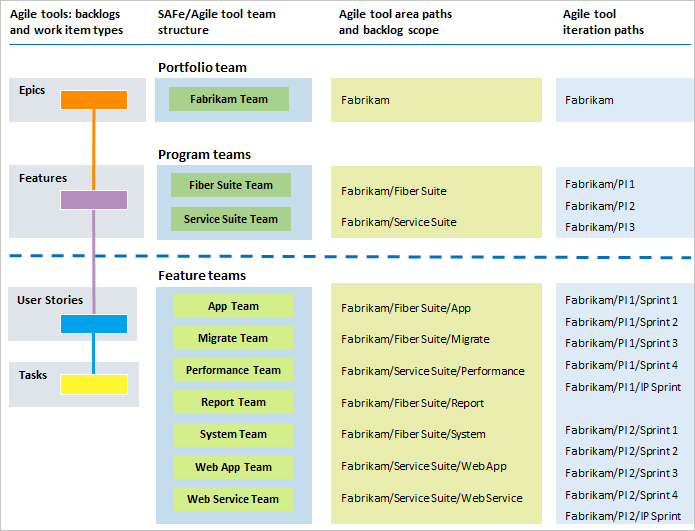
Les exemples fournis ci-dessous illustrent comment une hiérarchie d’équipe à trois niveaux est configurée à l’aide de chemins de zone hiérarchiques. Les exemples sont générés à partir du processus Agile. Toutefois, vous pouvez appliquer ces modifications à n’importe quel projet hébergé sur Azure Boards.
Équipes de fonctionnalités Agile, de programme et de portefeuille
Azure Boards permet à chaque équipe d’avoir sa propre vue de son travail. En configurant une structure d’équipe hiérarchique, chaque équipe peut se concentrer sur son travail et faire passer son travail au niveau suivant au sein de la hiérarchie d’équipe.
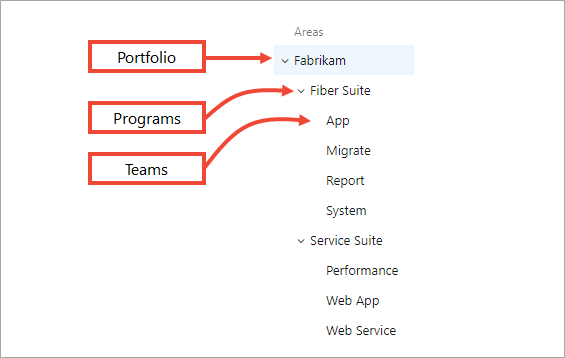
Pour prendre en charge les équipes SAFe®, vous reconfigurez l’équipe par défaut en tant qu’équipe de portefeuille pour gérer vos épopées. Vous créez ensuite des sous-équipes pour le travail au niveau du programme et le travail au niveau de l’équipe. Le travail peut faire l’objet d’un suivi entre les équipes et à travers chaque niveau.
Récits, fonctionnalités, épopées, activateurs et fonctionnalités
Tous les travaux et livrables sont capturés dans des éléments de travail. Chaque élément de travail est associé à un type d’élément de travail spécifique avec un workflow prédéfini. Chaque processus Azure Boards prend en charge des types d’élément de travail spécifiques que vous pouvez utiliser pour suivre les livrables SAFe®.
Les types d’éléments de travail disponibles sont basés sur le processus utilisé lors de la création de votre projet (Agile, Basic, Scrum ou CMMI), comme illustré dans les images suivantes.
L’image suivante montre la hiérarchie pour l’élément de travail du backlog du processus Agile :

- Les User Stories et les tâches sont utilisées pour suivre le travail.
- Les Bugs suivent les défauts de code.
- Les Épics et les fonctionnalités sont utilisés pour regrouper le travail sous des scénarios plus larges.
Chaque équipe peut configurer la gestion des éléments de travail Bug au même niveau que les éléments User Story ou Task. Utilisez le paramètre Travailler avec les bugs. Pour plus d’informations sur l’utilisation de ces types d’éléments de travail, consultez Processus Agile.
Les éléments de votre backlog peuvent être appelés Récits utilisateur (Agile) Problèmes (Basic), Éléments de backlog de produit (Scrum) ou Exigences (CMMI). Les quatre sont similaires : ils décrivent la valeur client à livrer et le travail à effectuer.
Vous pouvez effectuer le suivi des activateurs à l’aide de récits utilisateur ou de fonctionnalités, et des fonctionnalités à l’aide de fonctionnalités ou d’épopées. Ou, si vous avez des besoins spécifiques en matière de suivi et de création de rapports, vous pouvez ajouter des types d’élément de travail personnalisés pour suivre ces types de livrables. Pour plus d’informations, consultez Personnaliser Azure Boards, Ajouter des types d’éléments de travail personnalisés.
Les éléments de travail prennent en charge les tâches suivantes :
- Ajouter une description et des critères d’acceptation
- Affecter à une équipe ou à un chemin zone et à un membre du projet
- Mettre à jour l’état et affecter à une itération ou à un sprint
- Lier des éléments de travail, joindre des fichiers, ajouter des étiquettes
- Ajouter des commentaires et afficher un fil de discussion
Les backlogs de produit et de portefeuille permettent aux équipes d’ajouter et de hiérarchiser rapidement leurs récits utilisateur, fonctionnalités et épopées. Pour plus d’informations sur les éléments de travail et les types d’éléments de travail, consultez Suivre le travail avec des récits utilisateur, des problèmes, des bogues, des fonctionnalités et des épopées.
Backlogs et tableaux d’équipe
Les backlogs SAFe® sont mappés aux backlogs d’équipe, de programme et de portefeuille. Par défaut, le processus Agile prend en charge les niveaux de backlog Récit utilisateur, Fonctionnalité et Épopée. La structure de backlog hiérarchique montre le travail effectué pour prendre en charge les fonctionnalités et les récits utilisateur dans la progression d’une épopée.
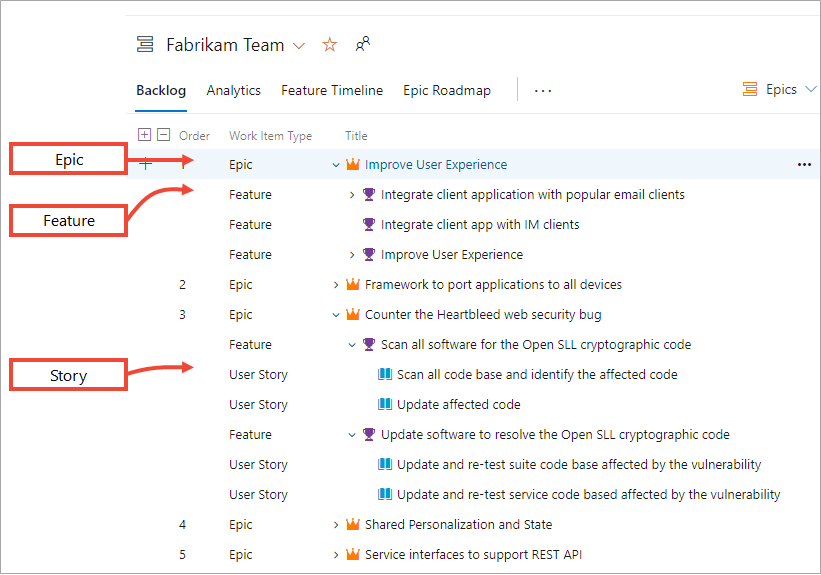
Vous pouvez personnaliser votre backlog et vos tableaux de bord, et même ajouter des backlogs de portefeuille, comme décrit dans Personnaliser Azure Boards, Personnaliser les backlogs.
La vue de tableau de chaque backlog est configurable par chaque équipe.
Incréments, mises en production et sprints de programme
Les trains de versions, versions, itérations, incréments de programme et sprints SAFe® sont facilement mappés à vos chemins d’itération. En partageant les itérations dans la hiérarchie d'équipes, vous gérez les versions de manière cohérente.
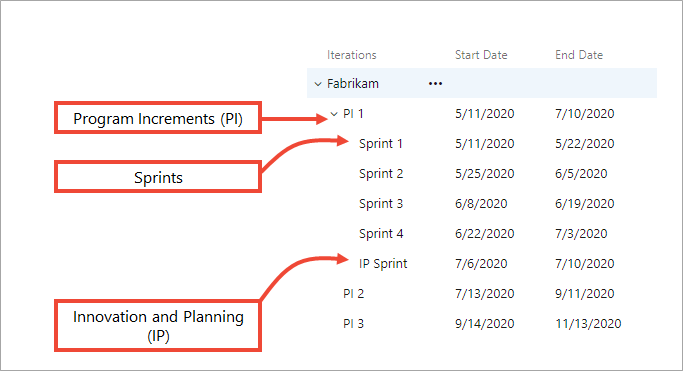
Étant donné que les épopées peuvent s’étendre sur plusieurs trains de mise en production, l’équipe de portefeuille n’est associée à aucune itération spécifique. Les équipes de programme effectuent le suivi de leurs livrables de fonctionnalité, fournis avec un incrément de programme. De leur côté, les équipes de fonctionnalité travaillent dans des sprints pour terminer plusieurs histoires. Chaque équipe choisit les itérations qui permettent le suivi de leur ensemble focalisé de livrables.
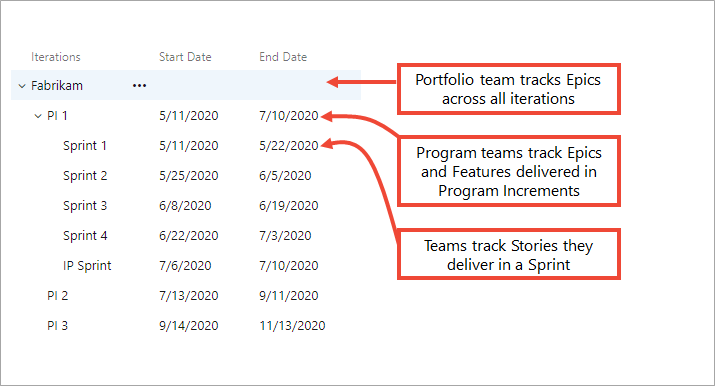
Buts et objectifs de l’itération
Les pratiques SAFe® incluent des équipes de mise en production Agile qui définissent leurs objectifs et objectifs d’itération. Nous vous recommandons d’utiliser le wiki du projet ou les tableaux de bord d’équipe pour capturer des informations sur l’équipe. Le wiki du projet et les tableaux de bord d’équipe prennent tous deux en charge Markdown pour ajouter et mettre en forme des informations.
Pour plus d’informations, voir la section Informations sur le partage plus loin dans cet article.
Flux de valeur et budgets
Vous pouvez utiliser des étiquettes pour mapper rapidement et facilement les fonctionnalités et les épopées à leurs flux de valeur, thèmes stratégiques et budgets associés. Vous pouvez ajouter des champs personnalisés pour capturer des estimations budgétaires pour les fonctionnalités, qui peuvent ensuite être ajoutées à des épopées.

Avec les étiquettes que vous ajoutez aux éléments de travail, vous pouvez :
- Filtrer tout backlog ou tableau
- Créer des requêtes basées sur des étiquettes et filtrer les résultats des requêtes par étiquette
- Créer des graphiques de progression et des tendances ou des rapports basés sur les étiquettes
Pour un mappage plus robuste des fonctionnalités de travail à l’architecture ou à l’entreprise, vous pouvez spécifier la zone de valeur pour chaque épopée, fonctionnalité ou récit.
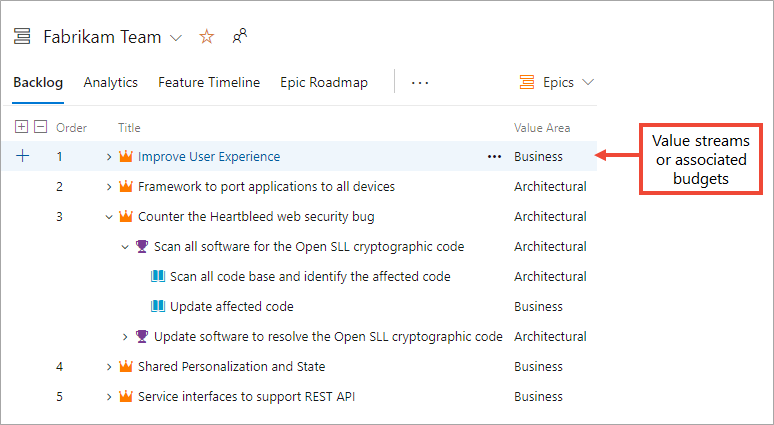
Avec le cumul, vous pouvez obtenir des estimations de budget pour les épopées à partir d’un cumul des estimations définies pour leurs fonctionnalités enfants, comme illustré dans l’image suivante.
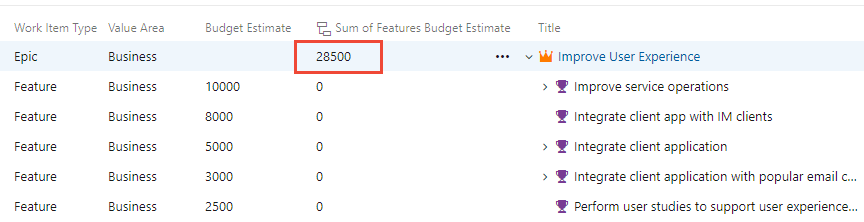
Pour ajouter des champs personnalisés, consultez Personnaliser Azure Boards, Ajouter un champ personnalisé.
Utiliser le wiki de projet pour prendre en charge votre vision du portefeuille et les thèmes stratégiques
Les informations peuvent être largement partagées avec une organisation à l’aide du wiki du projet Azure DevOps. Le wiki est similaire à un dépôt Git qui prend en charge l’ajout et la modification de pages à l’aide de Markdown et d’un éditeur WYSIWYG. Il gère les versions de chaque page afin de faciliter le suivi des personnes qui ont apporté des modifications et de récupérer les versions antérieures.
Utilisez le wiki de votre projet pour prendre en charge le partage des artefacts SAFe® suivants :
- Vision du portefeuille
- Thèmes stratégiques
- Taxonomie
- Objectifs
- Objectifs
- Pratiques centrées sur le client
Pour en savoir plus sur le wiki du projet, consultez Partager des informations plus loin dans cet article.
Jalons et événements clés
La fin de chaque incrémentation de programme, sprint, mise en production ou itération d’innovation et de planification (IP) représente des jalons SAFe® naturels. De nombreuses étapes importantes sont associées à des cérémonies ou des pratiques spécifiques, comme la réalisation de rétrospectives ou la démonstration de logiciels de travail.
Dans Azure Boards, vous pouvez suivre d’autres types de jalons ou d’événements clés des manières suivantes.
- Champ personnalisé, comme le champ Jalon ou Mise en production avec une liste prédéfinie de choix
- En tant qu’étiquette ajoutée aux éléments de travail
- En tant qu’élément de travail qui spécifie une date cible
- En tant que chemin d’itération d’un jour
Avec des champs et des étiquettes personnalisés, vous pouvez filtrer rapidement les backlogs, tableaux et requêtes en fonction d’un jalon spécifique.
Structure d’équipe de services partagés
Les ressources partagées entre les équipes peuvent être représentées par leur propre équipe de fonctionnalités Agile, comme une équipe de conception de l’expérience utilisateur ou une équipe de conformité de la sécurité. Elles peuvent gérer leur backlog tout en faisant apparaître leur travail dans les backlogs des équipes qu’elles soutiennent.
Ici, nous montrons comment les chemins de zone sont attribués à l’équipe de conception de l’expérience utilisateur, puis les chemins de sous-zone sélectifs à d’autres équipes Agile. Les éléments de travail qui apparaissent sur les chemins de zone partagés apparaissent sur les backlogs et les tableaux des équipes associées.
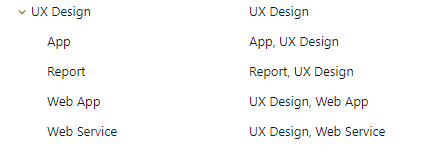
Rétrospectives et révisions
Pour soutenir les équipes qui effectuent des rétrospectives et des révisions, nous vous recommandons d’utiliser l’extension Rétrospectives de Microsoft DevLabs.
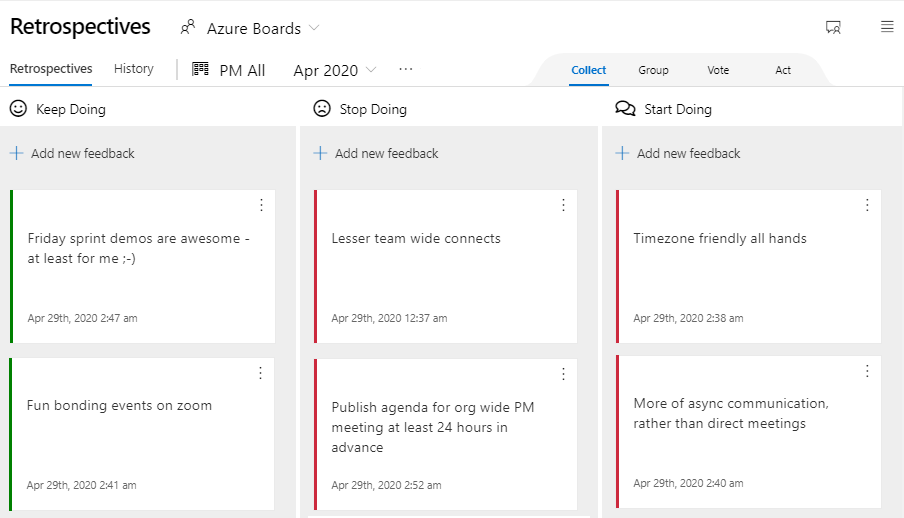
Cette extension permet aux équipes de créer leurs propres tableaux rétrospectifs et de capturer les tâches suivantes :
- Collecter des commentaires sur les jalons du projet
- Organiser et hiérarchiser ces commentaires
- Créer et suivre des tâches concrètes pour aider chaque équipe dans ses processus d’amélioration.
Partagez les informations
Azure Boards offre de nombreuses façons de partager des informations.
- Les formulaires d’élément de travail fournissent des champs de texte enrichi pour capturer des descriptions, des critères d’acceptation et plus encore. Des fichiers en pièce jointe peuvent être ajoutés à des éléments de travail, ou sous forme de liens vers des partages de fichiers réseau.
- Les tableaux de bord de projet et d’équipe peuvent être utilisés pour partager des informations ainsi que des graphiques et widgets d’état et de progression. Pour plus d’informations, voir Ajouter le Markdown à un tableau de bord.
- Le wiki du projet fournit un référentiel central avec un contrôle de version intégré pour partager des informations avec tous les membres du projet. D’autres wikis peuvent être créés en fonction des besoins. Pour plus d’informations, voir À propos des Wikis, des READMEs et du Markdown.
Pour plus d’informations sur les fonctionnalités Markdown prises en charge, consultez les articles suivants.
- Conseils de syntaxe pour l’utilisation de Markdown dans Wiki
- Conseils de syntaxe pour l’utilisation de base de Markdown
Étapes suivantes
Articles connexes
- Processus Agile
- Processus Scrum
- CMMI
- Afficher la progression, les feuilles de route et les métriques SAFe®